也许你的macbookpro曾经是高性能的代表,但是现在它正在慢慢消逝?随着一年的使用和添加文件和程序的安装,您的macbookpro可能会开始缓慢地卡住,或者失去以前的荣耀。这个时候有些小伙伴可能想要进行出厂设置的恢复,下面小编就来教教大家macbookpro怎么恢复出厂设置,快来看看吧。

工具/原料
系统版本:MacOSMonterey
品牌型号:Macbookpro
macbookpro怎么恢复出厂设置
1、重启电脑
重启电脑并按下Command+R组合键。
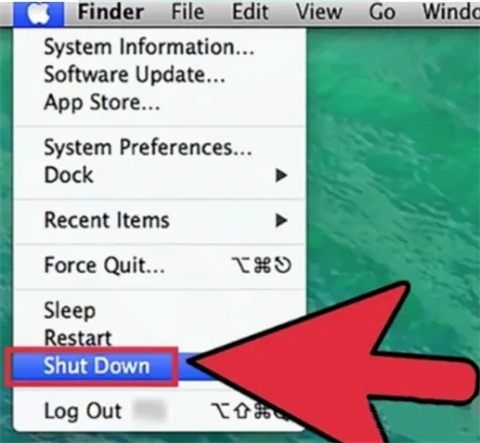
2、启动恢复分区
按快捷键,启动恢复分区。
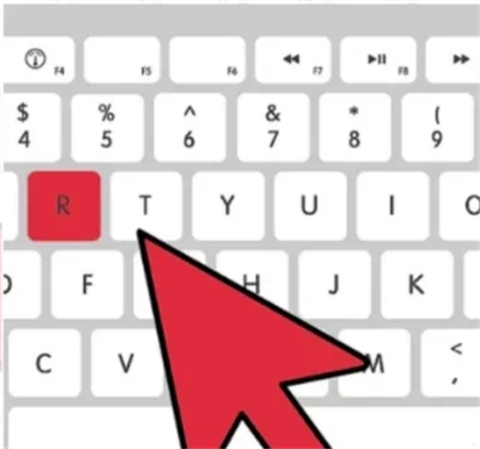
3、点击清除选项卡
选择Macintosh HD磁盘并点击清除选项卡,硬盘名称可能不是Macintosh HD,需要根据情况选择主硬盘。
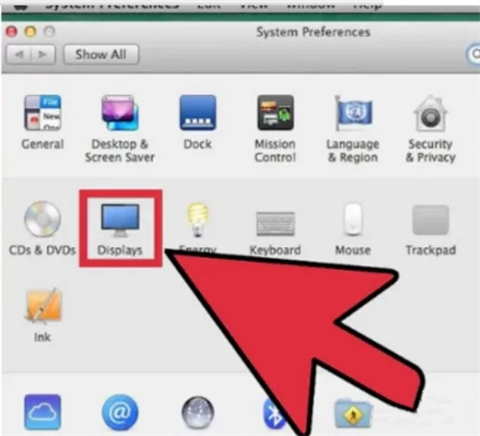
4、点击【清除】按钮
清除过程需要数分钟的时间,关闭磁盘实用程序,会返回到恢复菜单。
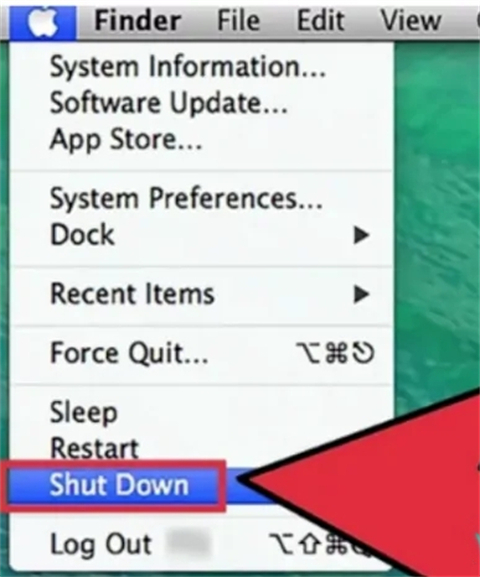
5、选择“重新安装OS X”
点击【安装】按钮,即可开始OS X的安装。
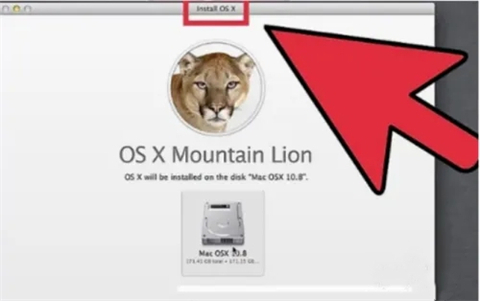
6、等待安装的完成
安装完成后,电脑将恢复到出厂设置。
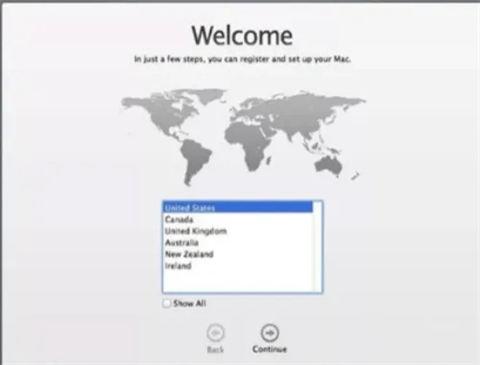
总结:
1、重启电脑
2、启动恢复分区
3、点击清除选项卡
4、点击【清除】按钮
5、选择“重新安装OS X”
6、等待安装的完成
以上的全部内容就是系统城给大家提供的macbookpro怎么恢复出厂设置的具体操作方法介绍啦~希望对大家有帮助,还有更多相关内容敬请关注本站,感谢您的阅读!
© 版权声明
内容转载于网络,请读者自行鉴别
THE END






